A Fall Guys: Ultimate Knockout hibakód: 200_1040
Ebben a cikkben megpróbáljuk feloldani a "Session lejárt, kérjük, indítsa újra a játékot. Hibakód: 200_1040" hibát, amellyel a Fall Guys: Ultimate Knockout játékosok találkoznak a játék megnyitása után.

Fall Guys: Az Ultimate Knockout játékosaiajáték megnyitása utána„Session lejárt, kérjük, indítsa újraajátékot. Hibakód: 200_1040” hibával találkoznak, ésajátékhoz való hozzáférésük korlátozott. Ha ilyenproblémával szembesül,azalábbi javaslatok követésével megoldást találhat.
MiazaFall Guys: Ultimate Knockout hibakód: 200_1040?
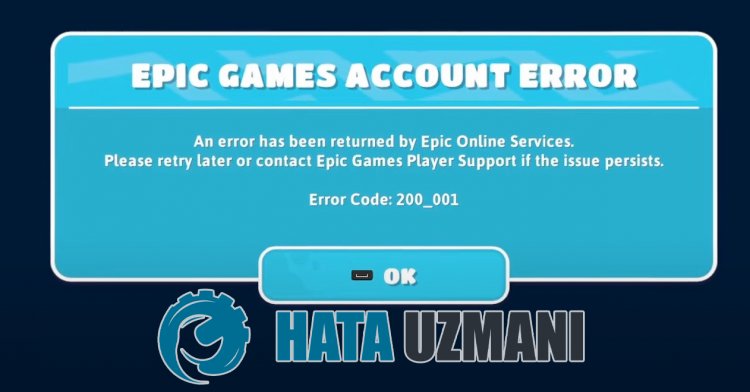
Eztahibát általábanaz okozza, hogyaz Epic Games szolgáltatás nem működik. Természetesen nem csak emiatt, hanem sok másprobléma miatt is találkozhat ilyenproblémával. Emiatt néhány javaslattal megpróbáljuk megoldaniaproblémát.
Hogyan javíthatóaFall Guys: Ultimate Knockout hibakód: 200_1040?
Azalábbi javaslatok követésével megoldhatjukaproblémát.
1-) Ellenőrizzeajátékfájl sértetlenségét
Ellenőrizzükajátékfájl sértetlenségét, megvizsgáljuk és letöltjükahiányzó vagy hibás fájlokat. Ehhez;
- Nyissa megaz Epic Gamesprogramot.
- Nyissa megakönyvtár menüt.
- KattintsonahárompontraaFall Guys: Ultimate Knockout játékalján.
- A megnyíló képernyőn kattintsonaz Ellenőrzés szövegre.
Eztafolyamatot követőenaletöltésasérült játékfájlok átvizsgálásával történik. A folyamatbefejezése utánpróbálja meg újra megnyitniajátékot.
2-) Futtassaaz Epic Online Services szolgáltatást
Az Epic Online Services szolgáltatás,amelyetaz Epic Gamesazalkalmazások háttérben történő futtatására használ, le van tiltvaaz Ön számítógépén. Ehhezaz Epic Games Online Services szolgáltatás futtatásával megoldhatjukaproblémát.
- Először is teljesen lezárjukaz Epic Gamesprogramot egy feladatkezelő segítségével.
- A keresés kezdőképernyőjérea„Szolgáltatások” kifejezést írjuk, és megnyitjuk.
- Kattintson duplánaz "Epic Online Services" szolgáltatásraaSzolgáltatások menübenamegnyitásához.
- A megnyílóablakban módosítsaaz „Startup Type”beállítást „Automatic”-ra. Ezutána„Szolgáltatás állapota” leálltként jelenik meg. Futtassaaszolgáltatástazalábbi "Start" gombra kattintva.
A művelet végrehajtása után elindíthatjaajátékot, és ellenőrizheti, hogyaprobléma továbbra is fennáll-e.
3-) HasználjaaHibaelhárítót
Az Epic Games által kifejlesztett hibaelhárító szoftverrel meg tudjukoldaniaprogram során tapasztalt különféle hibákat.
- Először is teljesen lezárjukaz Epic Gamesprogramot egy feladatkezelő segítségével.
- Futtassaaz Epic Gamesprogramot rendszergazdaként, és kattintsonabalalsó sarokban található "Beállítások" ikonra.
- A megnyíló menübena„Hibaelhárítás” lehetőségre kattintva indítjuk elaszkennelési folyamatot.
A folyamat utánaz Epic Games átvizsgáljaahiányzó vagy hibás fájlokat, és elvégziajavítási folyamatot. A folyamat sikeresbefejezése után futtassaaz Epic Gamesprogramot rendszergazdaként egy feladatkezelő segítségével.
4-) Epic Gamesprogram javítása
Az Epic Gamesprogram minden fájlhiánya és sérülésebármilyen hibát okozhat. Ehhezaz Epic Gamesprogram javításával orvosolhatjukaz ilyenproblémákat.
- A keresés kezdőképernyőjén írjabea„Vezérlőpult” kifejezést, és nyissa meg.
- A megnyíló képernyőn kattintsona"Program eltávolítása" lehetőségre.
- Kattintson jobb gombbalaz "Epic Games Launcher"programra, majd kattintsona"Megerősítés" gombra.
A folyamat után megkeresiahibás vagy hiányzó fájlokat, és végrehajtjaatelepítési folyamatot. A folyamat sikeresbefejezése után nyissa megaz Epic Gamesprogramot, és ellenőrizze, hogyaprobléma továbbra is fennáll-e.
5-) Töröljeawebes gyorsítótárat
- Először is teljesen lezárjukaz Epic Gamesprogramot egy feladatkezelő segítségével.
- Nyissa megamappáta„%localappdata%”beírásávalakeresés kezdőképernyőjén.
- Nyissa megaz „Epic Games Launcher” mappátamegnyitott mappában.
- Nyissa mega„Mentett” mappátatalált képernyőn.
- A folyamat után töröljüka""webcache" nevű mappát.
- Ezután újraindítjukaszámítógépünket, és rendszergazdaként futtatjukaz Epic Gamesprogramot.
6-) Kapcsolja kiaz SSLbiztonságot
Aproblémátaprogram SSL-biztonságának letiltásával orvosolhatjuk. Ehhez;
- Először is zárjabe teljesenaz Epic Games-t egy feladatkezelő segítségével.
- Nyissa mega"Futtatás"beírásávalakeresés kezdőképernyőjén.
- Ezután illesszebeaztakönyvtárat,amelyetakeresés futtatása képernyőn hagytam, hogy megkapja: "C:\Users\username\AppData\Local\EpicGamesLauncher\Saved\Config\ Windows" (írt felhasználónév ÍrjabeaWindows-felhasználónevétamezőbe.)
- Nyissa megamegnyitott mappában található "Engine.ini" fájlt egy jegyzettömbbel.
- A megnyitott fájl üres lesz. Illesszebeazalább hagyott kódsortaz üres fájlba, és mentse el.
[Indító]
ForceNonSslCdn = false

A folyamat utánaz Epic Gamesalkalmazás futtatásával könnyedén letölthetialetölteni kívánt játékot. Haaprobléma továbbra is fennáll, folytassaakövetkező javaslatunkkal.általunk megnyitott HIBAKÉRDEZÉSplatformunkra.








![Hogyan lehet kijavítani a YouTube szerver [400] hibáját?](https://www.hatauzmani.com/uploads/images/202403/image_380x226_65f1745c66570.jpg)









